最新电脑系统用ps画直线的图文教程
时间:2019-03-10 16:11:53来源:装机助理重装系统www.zhuangjizhuli.com作者:由管理员整理分享
photoshop是专业的制图软件,在这款专业的软件中有非常多的功能,都各有各的用处。但是最近却有最新电脑系统用户来反应,如何在ps中画直线,对于这个问题该如何解决呢?对此下面小编就来介绍一下画直线的操作方法吧。
第一种方法:使用铅笔工具
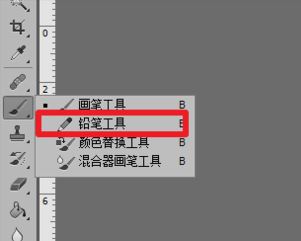
1、首先,在选择好画笔的大小和硬度;

2、然后,在按住键盘上的shift键,拉动鼠标就可以画出水平或者垂直的直线了,在使用画笔工具就可以画出任意角度的直线(先选择好画笔的大小(同上)用画笔选好一点,按住shift)最后再点击另一点即可。
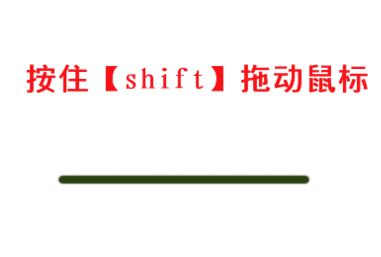
第二种方法:使用单行/单列选框工具,可以画出1像素的横线/竖线

1、首先,在拉出所要的线的长度;
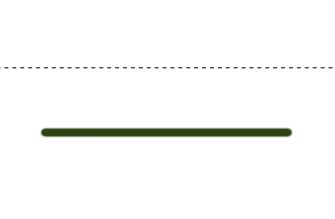
2、然后,在使用油漆桶工具,选好颜色进行填充;
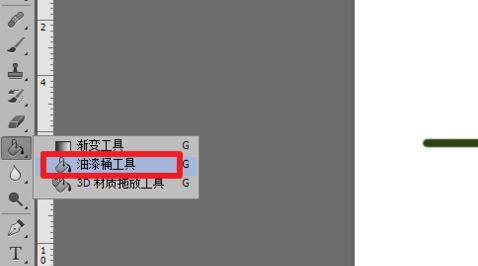
3、在填充上去后可能看不出效果,最后再取消选择后即可看到线了。
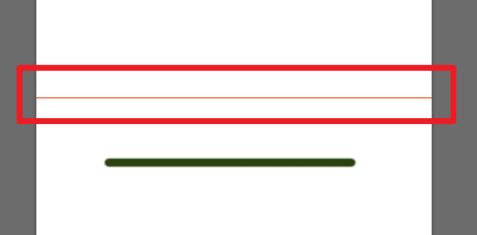
第三种方法:使用直线工具

1、首先,按住shift键,直线可以按45度进行变化,不按shift,可以画任意角度的直线
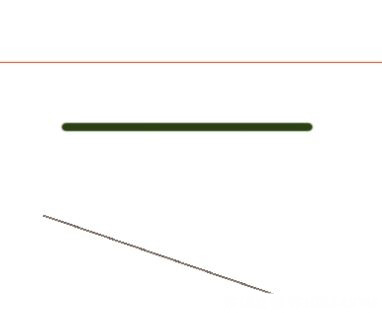
2、然后,再将形状图层栅格化就转为普通图层。

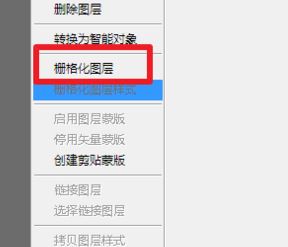
以上就是有关于使用ps画直线的方法就介绍到这了,感兴趣的用户也可以试试哟,希望这个教程对大家有所帮助。
第一种方法:使用铅笔工具
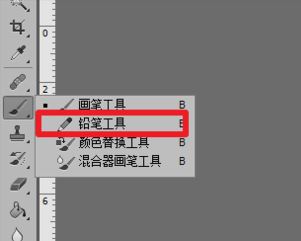
1、首先,在选择好画笔的大小和硬度;

2、然后,在按住键盘上的shift键,拉动鼠标就可以画出水平或者垂直的直线了,在使用画笔工具就可以画出任意角度的直线(先选择好画笔的大小(同上)用画笔选好一点,按住shift)最后再点击另一点即可。
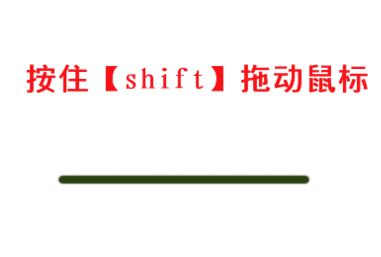
第二种方法:使用单行/单列选框工具,可以画出1像素的横线/竖线

1、首先,在拉出所要的线的长度;
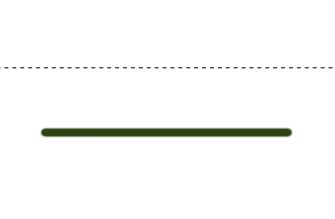
2、然后,在使用油漆桶工具,选好颜色进行填充;
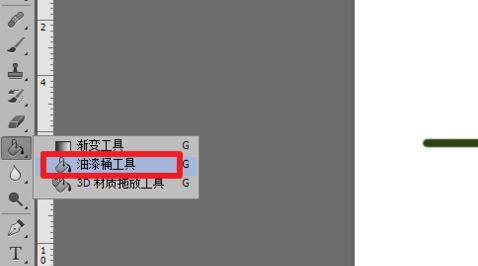
3、在填充上去后可能看不出效果,最后再取消选择后即可看到线了。
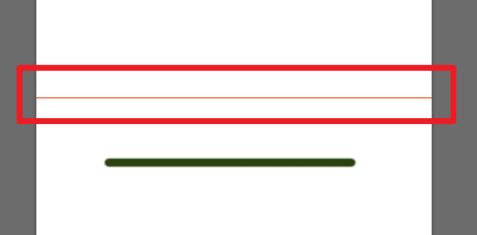
第三种方法:使用直线工具

1、首先,按住shift键,直线可以按45度进行变化,不按shift,可以画任意角度的直线
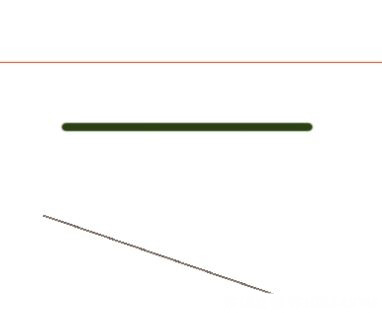
2、然后,再将形状图层栅格化就转为普通图层。

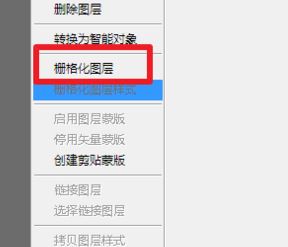
以上就是有关于使用ps画直线的方法就介绍到这了,感兴趣的用户也可以试试哟,希望这个教程对大家有所帮助。
分享到:
- 上一篇:最新电脑系统vsdx文件怎么打开的方法
- 下一篇:最新电脑系统ae表达式的打开方法
